Данная статья является частью цикла статей "Ableton Live"
В редакторе нот вы можете одновременно просматривать ноты от нескольких MIDI-клипов. Это помогает вам увидеть мелодические и ритмические отношения между различными клипами при создании и совершенствовании музыкальных идей и позволяет быстрее редактировать материал отдельных дорожек и сцен. Помимо редактирования нот для нескольких клипов, вы также можете изменять различные параметры для выбранных клипов.
Когда выбрано несколько MIDI-клипов:
- Ноты от этих клипов будут показаны в редакторе нот вместе. Вы можете выбирать и редактировать ноты от нескольких выбранных клипов одновременно или использовать режим фокусировки (см. ниже), чтобы редактировать ноты в одном клипе, в то время как ноты от других клипов будут всё ещё видны.
- Над редактором нот появятся полосы зацикливания. Каждая полоса зацикливания представляет собой отдельный клип текущего выделения, а цвета полосы зацикливания соответствуют цвету клипа. Нажатие на ноту или полосу зацикливания клипа переключает на этот клип для редактирования.
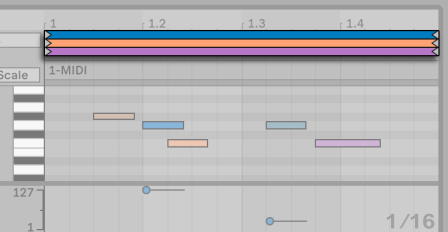
Полосы зацикливания для нескольких клипов в редакторе нот - Вы можете настроить длину зацикливания для любого отдельного клипа, щёлкнув и перетащив его маркеры полосы зацикливания. Вы также можете одновременно выбирать и редактировать полосы зацикливания из любого из выбранных клипов, щёлкая или перетаскивая их маркеры, удерживая нажатой клавишу [CTRL] (ПК) / [CMD] (Mac). Использование клавиши [Shift] позволяет выбирать непрерывные полосы зацикливания. (Примечание: с включенным режимом фокусировки невозможно выбрать более одной полосы зацикливания за раз, и любой существующий множественный выбор игнорируется.)
- В строке заголовка отобразится название клипа, выбранного для редактирования. Это может быть особенно полезно для обозначения разных клипов одного цвета. Примечание: Если у клипа нет названия, в строке заголовка будет отображаться название трека, содержащего клип.
- Некоторые элементы управления в разделе «Клип» появляются, когда выбрано несколько MIDI-клипов, и их можно редактировать для всех выбранных клипов. Эти элементы управления включают настройки зацикливания, тактовый размер клипа, настройки грува и настройки режима масштабирования.
- Параметры Fold и Fold to Scale можно редактировать для всех выбранных клипов.
- Рандомизация значений велосити и вероятности применяется только к одному клипу за раз. Невозможно рандомизировать эти значения для всех нот во всех выбранных клипах.
- Вы можете изменить размер области полосы зацикливания, щёлкнув и перетащив курсор прямо над областью прокрутки в окне нот.
Обратите внимание, что редактирование нескольких клипов работает по-разному в зависимости от того, работаете ли вы в режиме окна сессии или аранжировки. Эти различия объясняются в специальных разделах для окна сессии (см. ниже) и окна аранжировки (см. ниже) далее в этой главе.
Режим фокусировки
Режим фокусировки позволяет выбрать для редактирования один клип при просмотре нескольких клипов. Режим фокусировки можно переключать с помощью кнопки Focus или клавиши [N]. Удерживание [N] во время редактирования с помощью мыши на мгновение переключает режим фокусировки. Редактирование нескольких клипов работает по-разному в зависимости от того, включен ли режим фокусировки или нет.
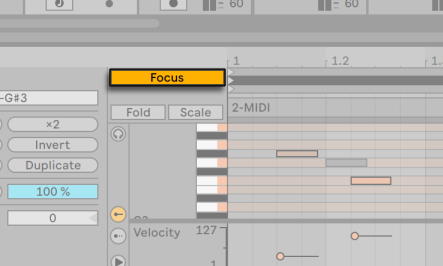
Когда включен режим фокусировки:
- Ноты активного клипа будут показаны цветом этого клипа, а ноты неактивных - серым.
- Полоса зацикливания активного клипа будет показана чёрным, а неактивные - серым.
- Название активного клипа отображается под полосами зацикливания.
- При наведении курсора мыши на ноты или полосу зацикливания неактивного клипа отображается цвет этого клипа, что помогает вам выбрать другой клип в текущем выделении для редактирования. Нажатие на ноту или полосу зацикливания клипа переключает на этот клип для редактирования.
- Для редактирования активного клипа доступны элементы управления длиной зацикливания и инструменты нот.
- При включении режима масштабирования отображается основная нота и название шкалы для текущего выбранного клипа.
- Если включен параметр «Fold to Scale», нотные дорожки гармонии будут свёрнуты для всех выбранных клипов. Включение Fold отключит Fold to Scale и вместо этого свернёт все нотные дорожки во всех выбранных клипах.
- Элементы управления «Транспонировать», «Реверс», «Инвертировать», «Легато» и «Дублировать» из вкладки «Ноты» применяются только к активному клипу.
Когда режим фокусировки отключен:
- Все ноты отображаются в цвете клипа, так как все ноты активны.
- Полоса зацикливания клипа станет чёрной при нажатии на неё, что затем позволяет вам рандомизировать велосити или шанс для нот в этом клипе, который будет выбран. Невыбранные скобки зацикливания будут отображать цвет своего клипа.
- При включении режима Scale отображается корневая нота и название гармонии для выбранных в данный момент клипов, только если они одинаковы для всех клипов. В противном случае отображается звездочка там, где выбираются разные корневые ноты или названия гармоний.
- Элементы управления «Транспонировать», «Реверс», «Инвертировать», «Легато» и «Дублировать» из вкладки «Ноты» применяются ко всем выбранным клипам. Обратите внимание, что для работы элементов управления Reverse, Invert и Legato необходимо выбрать хотя бы одну ноту.
- Функции Duplicate, Play at Half Tempo и Play at Double Tempo будут недоступны; вам нужно будет включить режим фокусировки, чтобы использовать их.
Редактирование в окне сессии
В окне сессии вы можете одновременно выбирать и просматривать до восьми зацикленных MIDI-клипов. В редакторе нот полосы зацикливания упорядочены по вертикали (сначала по треку, а затем по сцене).
Если выбрано несколько клипов разной длины, редактор нот покажет столько итераций зацикливания, сколько необходимо для выравнивания клипов. В редакторе нот точки зацикливания представлены чёрными вертикальными линиями. Клипы с начальным маркером, установленным до начала зацикливания, представлены полосой в верхней части редактора нот.
Хотя редактирование нескольких клипов полезно для просмотра клипов на разных треках, оно также может пригодиться, когда вам нужно сравнить и отредактировать несколько клипов на одном треке. Например, вы можете создавать развивающуюся последовательность паттернов, добавляя ноты к клипу, затем изменяя клип в следующей сцене и т.д., сохраняя при этом обзор других клипов на треке.
Редактирование в окне аранжировки
В окне аранжировки можно выбирать и просматривать MIDI-клипы максимум из восьми треков за выбранный промежуток времени. В редакторе нот полосы зацикливания упорядочены по дорожкам по вертикали и по времени по горизонтали.
Редактор нот не будет показывать тишину до или после выделения клипов - вместо этого он будет соответствовать своему диапазону отображения, чтобы показывать от начала первого клипа до конца последнего клипа в выделенном фрагменте. Если выделение содержит клипы с зацикливанием и без зацикливания, кнопка Loop (зацикливание) будет наполовину окрашена.

